湖南师范大学极简报销系统操作手册
欢迎使用湖南师范大学极简报销系统,该手册分六个章节进行介绍。
<一>进入环节流程
基本步骤:进入湖南师范大学首页→点击信息门户→登录后选择智慧财务→选择极简报销模块→点击网上报销下的填报申请单→选择报销类型→选择费用类型(请仔细查看自己需要的报销类型和费用类型,分类填报,不得错选)→开始填报报销单。(如出现登录失败请与信息化中心联系,办公咨询电话:88872002)(注意:培训班和举承办会议发放人员经费、代开发票扣税需要在此系统做单预约,其余人员经费发放无需在此系统做单预约。)
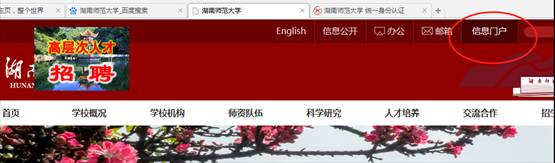
图一
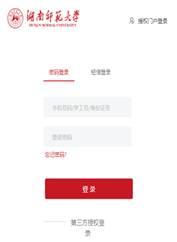
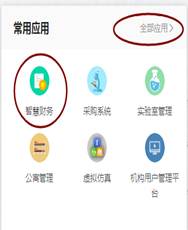
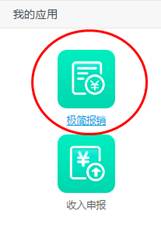
图二 图三 图四

图五
<二>填报环节流程
基本步骤:选择经费项目号(图六)→录入金额、选择证明人、经手人及联系人手机号码(图七)→如有借款冲账按照(图八)选择冲账,如不需冲账点击跳过→在数据库选择收款人信息,如数据库中无该人信息可新增(图十)→输入金额。如需对个人转账则点击“+01/对私”;如需对单位转账则点击“+02/对公”;如需扣质保金则点击“+60/扣质保金”;代开发票、培训班、会议发放人员经费如需扣税则点击“+30/个人所得税”(图九)。→点击保存。
(注意:系统库中预留的账号等信息请自行核对,财务处不对数据准确性负责。)
1如不需再填报申请单可选择汇总提交,选择后添加到新的汇总单(图十二),按照(图十三)输入附件数。无论票据、付款记录、附件材料、粘贴单大小每张纸均算1张附件。请如实准确填报该附件数,如填报与实际不符财务处有权拒绝收单,并要求您重新预约。
2如需再报销其他申请单可选择继续申请、待汇总、返回主页继续填报。按照上述步骤继续录入,当所有申请单都录入完毕后进入申请单汇总界面(图十四)→勾选住要报销的申请单点击去汇总(可多选)→按照1中方法计算输入附件张数→点击汇总并送审(图十五)→点击打印(纵向)→选择打印机和将布局选择为纵向→打印后完成审批签字盖章程序(图十六至图十八)。

图六
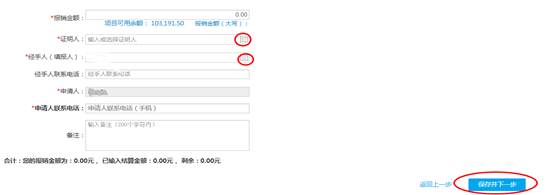
图七
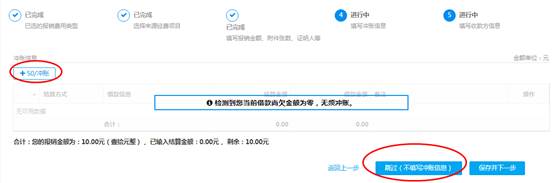
图八
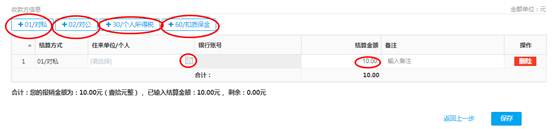
图九

图十
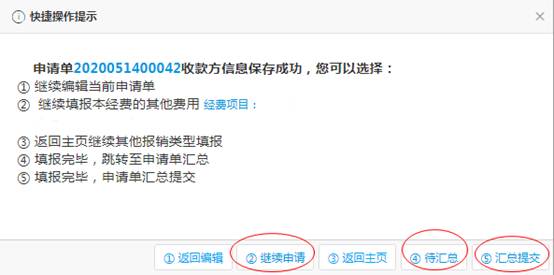
图十一
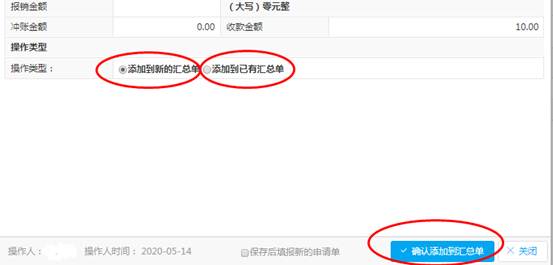
图十二
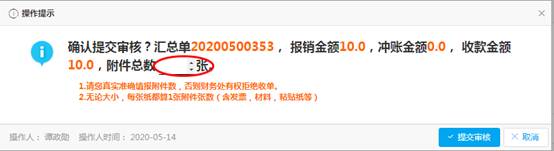
图十三
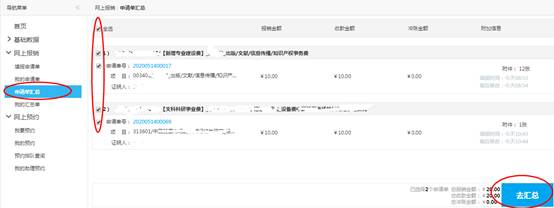
图十四
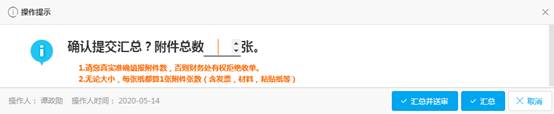
图十五
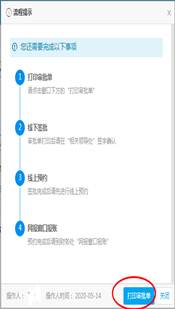

图十六 图十七
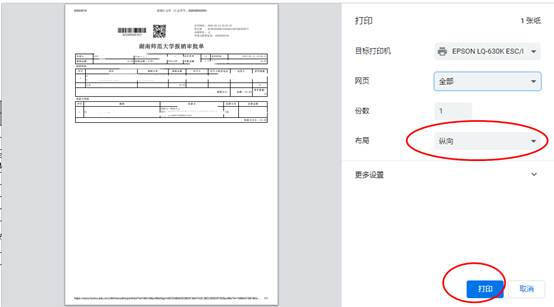
图十八
<三>预约环节流程
预约基本步骤:填报环节填报完毕后会自动跳转预约(图十九);您也可在网上预约下的我要预约进行预约(图二十一)→勾选住您要预约的汇总单(可多选)→点击我选好了。系统会弹出(图二十)提醒,您可选择助理预约或自行预约。(注意:科研经费报销依旧实行科研助理初审机制,如您选择自行前来财务处交单也必须要科研助理审核签字后再选择自行预约方案)。
1如您选择提交给学院的科研助理则在(图二十)点击“确定”进入(图二十二)界面选择您所在单位的科研助理即完成预约,然后将报销材料交给该科研助理即可。
2如您选择自行预约则在(图二十)点击“取消”进入(图二十三)界面自行选择您认为合适的时间段后进入(图二十四)界面,完成验证码输入确认后完成预约。在您所选择的预约日前一天晚上8点会由财务处发送短信告知您具体的时间、窗口和排序。您也可以在您所选择的预约日当天在预约排队查询模块查看实时排队情况。
自行预约下取消预约基本步骤:如您在原定的预约时间段无法前来交单,请务必在原预约日前一天下午4点前点击我的预约→选择改签或取消预约,如多次出现预约成功但未至窗口报销的情况财务处将会对您的预约权限做出相应调整。
注释1:当出现图二十五中示例1,则是您选择的汇总单附件合计数已经超过当前时间段尚可预约附件数,您可返回上一界面减少勾选的汇总单进行预约或者更换时间段进行预约。
注释2:当出现图二十五中示例2,即某些工作日和时间段不显示则是出于某种原因该时间段非您可选,具体原因可见示例3处。
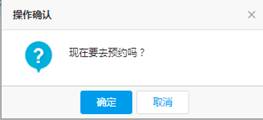
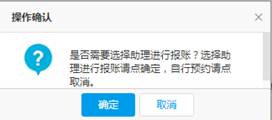
图十九 图二十
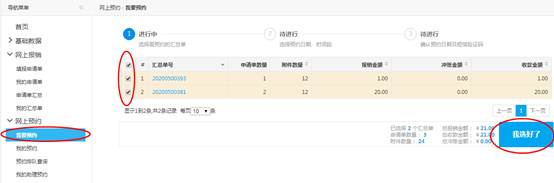
图二十一
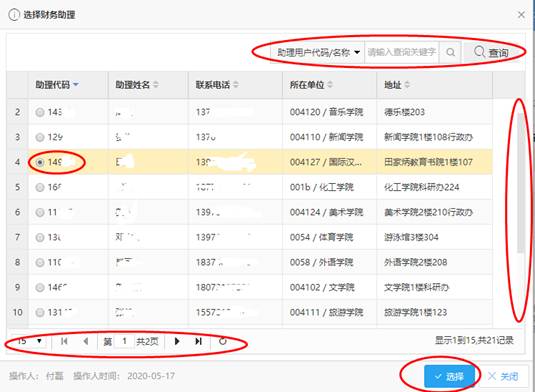
图二十二
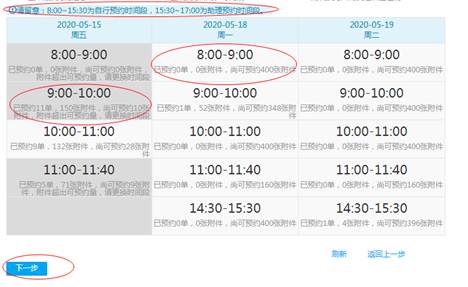
图二十三

图二十四
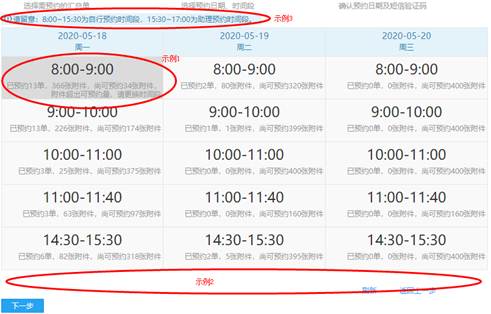
图二十五
<四>预约查询模块
A:预约排队查询模块(自行预约模式下使用)
基本步骤:该模块可在您预约的当天查询自行预约实时排队情况,标黄的为您所在的排队信息。您可结合已处理的时间、正在处理、正在排队情况前往财务处等待和报销。当您的汇总单过多时系统会进行分流至多个窗口操作,请按照显示的汇总单号至各个窗口交单。
①已处理:表示该单已经处理完成,后面会标识该单处理完成的具体时间。
②正在处理:表示该单正在窗口办理,如您的单据在此行请及时至窗口办理。
③正在排队:表示该单还需等待。
图二十六
B:我的助理预约模块(提交科研助理预约模式下使用)
基本步骤:该模块可查看您的汇总单交给科研助理后助理操作、财务收单情况。会有以下几个状态显示。
①待助理收单:表示该单已提交给科研助理,助理还未收单,请您将报销材料交予科研助理审核。如需修改或者无需科研助理预约,可自行点击取消助理预约。
②助理已收单:表示该单科研助理审核无误后已经收单,此时已无法修改该汇总单。
③助理驳回,请重新预约助理:表示该单需退回修改。请修改后重新提交给科研助理。
④助理已预约,待分配:表示科研助理已经在系统进行了预约,您可等待科研助理前去为您办理报销手续。
⑤助理预约已办结:表示该单财务处会计审核无误已经办结。
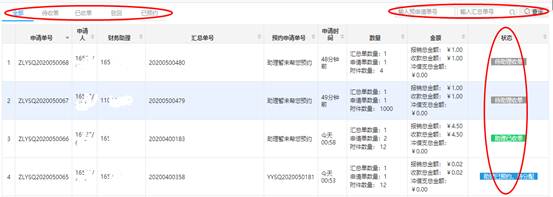
图二十七
<五>修改、删除汇总单
A:自行预约下基本步骤:
①已汇总未送审和会计审核未通过退回修改汇总单的:在我的汇总单界面点击“取消汇总”→即可在我的申请单界面进行“编辑”和“删除”申请单操作。
②已汇总已送审未预约:我的汇总单界面点击“取消送审”→点击“取消汇总”→即可在我的申请单界面进行“编辑”和“删除”申请单操作。
③已预约会计未收单:在我的预约界面点击“取消预约”(该操作仅限原预约日前一天下午4点前)→我的汇总单界面点击“取消送审”→点击“取消汇总”→即可在我的申请单界面进行“编辑”和“删除”申请单操作。
④会计已收单:不得进行修改和删除操作。
B:科研助理预约下基本步骤:
①已经提交给科研助理,助理还未收单,老师可以取消助理预约,在我的汇总单界面点击“取消送审”→点击“取消汇总”→即可在我的申请单界面进行“编辑”和“删除”申请单操作。
②已经提交给科研助理,助理已收单,联系助理驳回后,在我的汇总单界面点击“取消送审”→点击“取消汇总”→即可在我的申请单界面进行“编辑”和“删除”申请单操作。
③助理交单后会计审核未通过退回修改汇总单的:接到科研助理通知后,在我的汇总单界面点击“取消汇总”→即可在我的申请单界面进行“编辑”和“删除”申请单操作。如此单还需报销,请按照要求修改后,点击汇总并送审,无需进入预约模块提交给科研助理,直接将修改后的材料交给科研助理即可。
注意:请及时清理无需使用的汇总单和申请单,以免长期占用额度导致后期显示超支无法填报。
<六>其他说明
当存在页面显示不全的时候的时候可以在浏览器右下角缩小页面比例。推荐使用360浏览器的极速模式(如图二十八闪电标志处进行模式切换)进入系统。
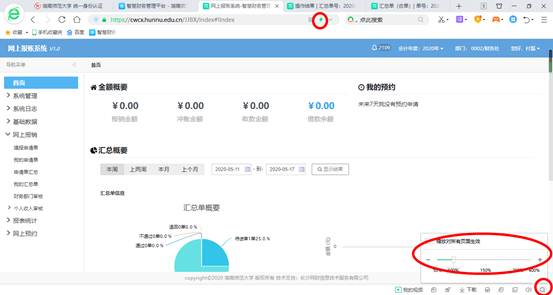
图二十八